轻松搞定 WPS 文档空白页删除难题
在日常使用 WPS 文档进行办公或学习的过程中,不少人都曾遇到过空白页难以删除的困扰,就让我们一起来探索如何巧妙地解决这个问题,让您的文档更加整洁规范。
WPS 文档删除空白页的方法其实并不复杂,第一种情况,如果空白页是由于分页符导致的,我们可以通过点击“开始”选项卡,在“段落”组中找到“显示/隐藏编辑标记”按钮,将分页符显示出来,然后选中并删除。
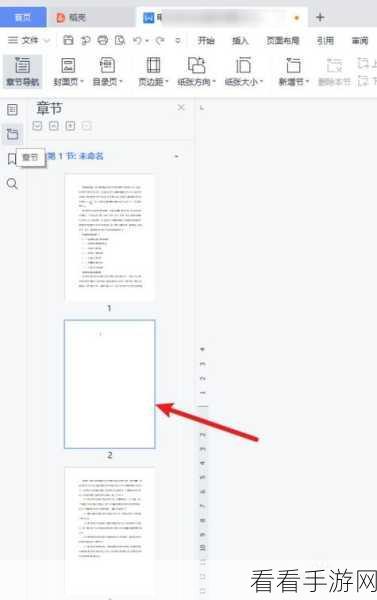
当空白页是由多余的段落标记造成时,我们可以把鼠标放在空白页的上一页末尾,按“Delete”键删除,若空白页在文档末尾,有可能是表格过大造成的,此时可以适当调整表格的大小,或者将表格拆分成多个部分。
还有一种情况,如果空白页是因为页面设置的问题,比如页边距过大,我们可以进入“页面布局”选项卡,对页边距进行调整,使其更加合理。
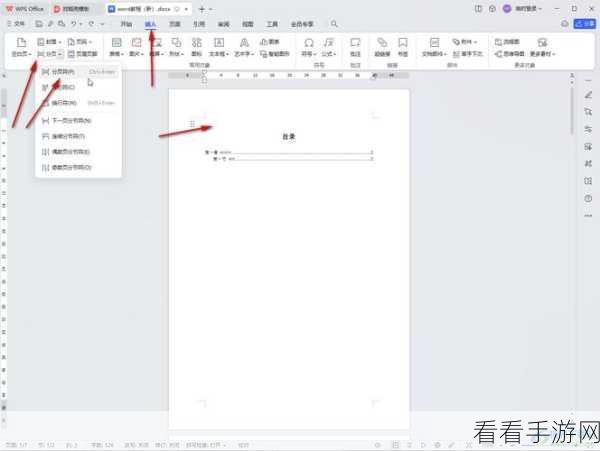
删除 WPS 文档中的空白页需要我们根据具体情况采取不同的方法,只要耐心细致地操作,就能轻松解决这一问题,让您的文档更加完美。
参考来源:个人多年使用 WPS 文档的经验总结。
